Oldja fel az Apple ID azonosítóját, távolítsa el a képernyőn megjelenő jelszót, kerülje meg az áttekintési időt.
- Nyissa fel az Apple ID-t
- Az iCloud aktiválási zár megkerülése
- Doulci iCloud feloldó eszköz
- Factory Az iPhone feloldása
- Az iPhone jelszó megkerülése
- Állítsa vissza az iPhone jelszavát
- Nyissa fel az Apple ID-t
- Oldja fel az iPhone 8 / 8Plus zárolását
- iCloud zár eltávolítása
- iCloud Unlock Deluxe
- iPhone Lock Screen
- Oldja fel az iPad zárolását
- Oldja fel az iPhone SE alkalmazást
- Oldja fel a Tmobile iPhone alkalmazást
- Távolítsa el az Apple ID jelszavát
Amit fel kell fedeznie az iTunes biztonsági mentési jelszavával kapcsolatban
 Frissítve: Lisa Ou / 20. július 2023. 16:30
Frissítve: Lisa Ou / 20. július 2023. 16:30Üdvözlet! Biztosítanom kell néhány fontos adatot az iPhone-omon, és azt mondták, hogy az iTunes segítségével készítsek biztonsági másolatot, ezért kerestem néhány információt erről. Aztán rájöttem, hogy sokan végleg elvesztették a biztonsági másolataikat, mivel elfelejtették az iTunes biztonsági mentési jelszavát, ezért haboztam az iTunes használatán. Tud valaki többet mondani az iTunes biztonsági mentési jelszaváról?
Ha még nem ismeri az iTunes alkalmazást, vagy most először készít biztonsági másolatot az adatokról a programmal, akkor biztosan számos kérdés motoszkál a fejében ezzel kapcsolatban. Az aggodalmak pedig fokozódnak, ha olyan helyzetekkel találkoztunk, hogy elfelejtett jelszó miatt elvesztették a biztonsági másolatukat. De ne aggódjon, minden bizonytalan gondolat a fejében az iTunes biztonsági mentési jelszavával kapcsolatban eltűnik, mivel ez a cikk információkat tartalmaz arról, hogy miről is van szó.
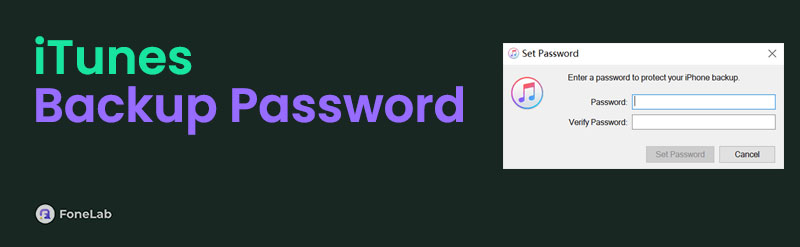
Ezenkívül útmutatást is talál a saját iTunes biztonsági másolatának létrehozásához jelszóval, amelyek segítenek a funkcióban való helyes navigálásban, elkerülve az adatvesztést. Sőt, egy bónusztipp is vár rád, úgyhogy nézd meg. Ennek ellenére számítson arra, hogy a cikk böngészése után megkapja az üggyel kapcsolatos szükséges részleteket.
A FoneLab segít az iPhone képernyőjének feloldásában, eltávolítja az Apple ID-t vagy annak jelszavát, eltávolítja a képernyő idejét vagy korlátozási jelszavát másodpercben.
- Segít az iPhone képernyő feloldásában.
- Eltávolítja az Apple ID-t vagy annak jelszavát.
- Távolítsa el a képernyő idejét vagy a korlátozási jelszót másodpercben.

Útmutató
1. rész: Mi az iTunes biztonsági mentési jelszó?
Amint azt sok Apple-eszköz felhasználó tudja, az iTunes biztonsági mentési és visszaállítási funkciójával biztonsági másolatot készíthet iPod Touch, iPhone vagy iPad adatairól számítógépen. De amit mások nem ismernek, az az iTunes biztonsági mentési jelszava. Ha még nem ismeri az iTunes ezen aspektusát, kérjük, vegye figyelembe, hogy a program lehetővé teszi, hogy nagyobb biztonságot adjon a biztonsági másolathoz azáltal, hogy új jelszót, a biztonsági jelszót állít be az iTunes alkalmazásban.
Az Ön döntése, hogy titkosítja vagy jelszóval zárolja adatait, de leginkább ajánlott, mert így jobban védi a magánéletét és biztonsági másolatot készít az adatokról. Ezenkívül az iTunes biztonsági másolatának jelszóval történő biztonsági mentési titkosítása alapértelmezés szerint nincs aktiválva. Ezért a használatához be kell kapcsolnia az opciót. Ha többet szeretne megtudni az iTunes biztonsági másolatának titkosításáról, lépjen tovább a következő részre, és tekintse meg a funkció működését.
2. rész: Hogyan készítsünk iTunes biztonsági másolatot jelszóval
Az iOS-eszköz adatainak biztonsági mentése az iTunes-on titkosítással és titkosítás nélkül ugyanaz a folyamat. Csak további beállításokat kell használnia az iTunes biztonsági másolatának jelszóval történő létrehozásához. És miután beállította a kívánt jelszót, az iTunes biztonsági mentési adatai biztonságosabbak lesznek, és senki sem férhet hozzá könnyen, hacsak nem ad engedélyt. De fel kell jegyeznie az eszközén beállított jelszót, egy darab papírra, vagy egyszerűen be kell nyomnia a fejébe, hogy ne felejtse el. Így elkerülheti az iTunes biztonsági mentési adatainak elvesztését is.
Ügyeljen az alábbi egyszerű folyamatra, hogy biztonsági másolatot készítsen adatairól az iTunes titkosított biztonsági mentési jelszóval:
1 lépésTelepítse az iTunes legújabb verzióját, és futtassa a számítógépén. Amikor az elsődleges interfész elindul, csatlakoztassa iPad, iPhone vagy iPod Touch készülékét a számítógép portjához USB-kábellel. Ekkor a mobileszköz ikonja jelenik meg a bal felső részben. Nyomja meg az eszköz adatainak megtekintéséhez.
2 lépésOpciók, mint pl Összegzésként fül, Filmek, Zene, TV-műsorok, Podcastok, Könyvek és egyebek a bal oszlopban lesznek elrendezve. A Összegzésként rész alapértelmezés szerint megjelenik, és csak ott kell maradnia, és látnia kell a lehetőségeket.
3 lépésAz iOS-eszköz adatai alatt a felületen a A mentések szakasz. Akkor látni fogja a Biztonsági mentés titkosítása (iOS-eszközön). bal oldalon a Ez a számítógép és az iCloud válogatások. Jelölje be a hozzá igazított jelölőnégyzetet, majd nyomja meg a gombot Biztonsági mentés most a jobb oldalon a Manuálisan mentés és visszaállítás szakasz. Amikor a rendszer kéri, állítsa be az előnyben részesített biztonsági jelszót. iOS-eszközéről biztonsági másolatot készít az iTunes a megadott jelszóval.
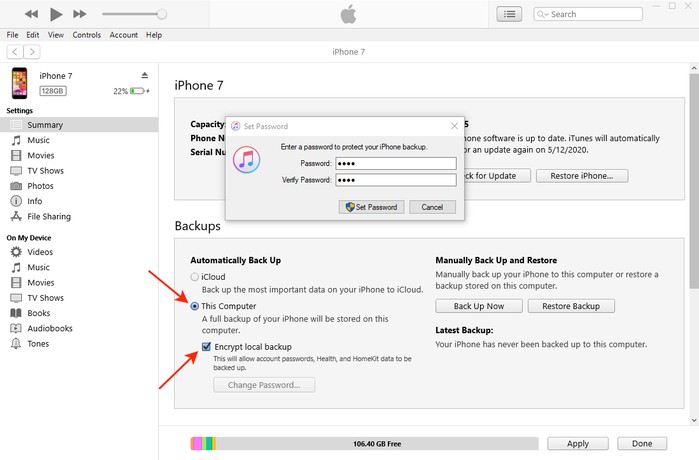
3. rész Az iTunes biztonsági mentési jelszavának eltávolítása a FoneLab iOS Unlocker segítségével
Ha most attól tart, hogy elfelejtheti az iTunes biztonsági mentéséhez beállított jelszót, itt van egy bónusz megoldás az Ön számára. FoneLab iOS feloldó egy professzionális feloldó eszköz, amelyre specializálódott jelkódok eltávolítása, Apple ID-k és egyéb korlátozások iOS-eszközön. Így bízhat abban, hogy ez az eszköz képes eltávolítani a biztonsági másolat jelszavát az iTunes-on, különösen azért, mert rendelkezik egy olyan funkcióval, amely elsősorban ennek a problémának a megoldására szolgál. Ezenkívül a FoneLab iOS Unlocker további funkciókkal is rendelkezik, amelyek nagymértékben segíthetnek, ha szükséges az eszközön, mint pl. képernyőidő-eltávolító, jelkódtörlő és még sok más. Tekintse meg a program további funkcióit a telepítés után.
A FoneLab segít az iPhone képernyőjének feloldásában, eltávolítja az Apple ID-t vagy annak jelszavát, eltávolítja a képernyő idejét vagy korlátozási jelszavát másodpercben.
- Segít az iPhone képernyő feloldásában.
- Eltávolítja az Apple ID-t vagy annak jelszavát.
- Távolítsa el a képernyő idejét vagy a korlátozási jelszót másodpercben.
Az alábbi, felhasználó-orientált utasítások segítségével eltávolíthatja az iTunes biztonsági mentési titkosítási jelszavát, ha elfelejtette FoneLab iOS feloldó:
1 lépésNavigáljon böngészőjében a FoneLab iOS Unlocker webhelyére, és kattintson a telepítőfájl mentésére ingyenes letöltés. De a letöltés gomb alapértelmezés szerint Windowsra van állítva, ezért ha macOS-t futtat, kattintson a gombra Menj a Mac verzióhoz opciót a közelében. A Windows logó ezután átvált Apple-re, lehetővé téve a program Mac verziójának mentését. Ezt követően végezze el a telepítést, ami a feloldó elindításához vezet a számítógépen.
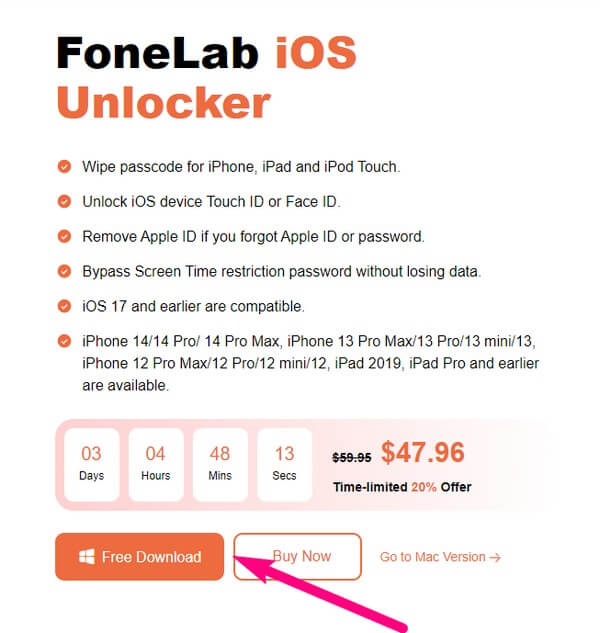
2 lépésA FoneLab iOS Unlocker felületének különféle funkciói üdvözlik Önt: Jelszó törlése, Apple ID eltávolítása, Képernyőidő, MDM eltávolítása és iTunes biztonsági mentési jelszó eltávolítása. Mindegyiknek más-más szakterülete van a zárak eltávolítása iOS-eszközről, mint az iPhone, iPod Touch és iPad. De most be kell írnia a mezőt Távolítsa el az iTunes biztonsági mentési jelszavát a jobb alsó sarokban található zeneikonnal.
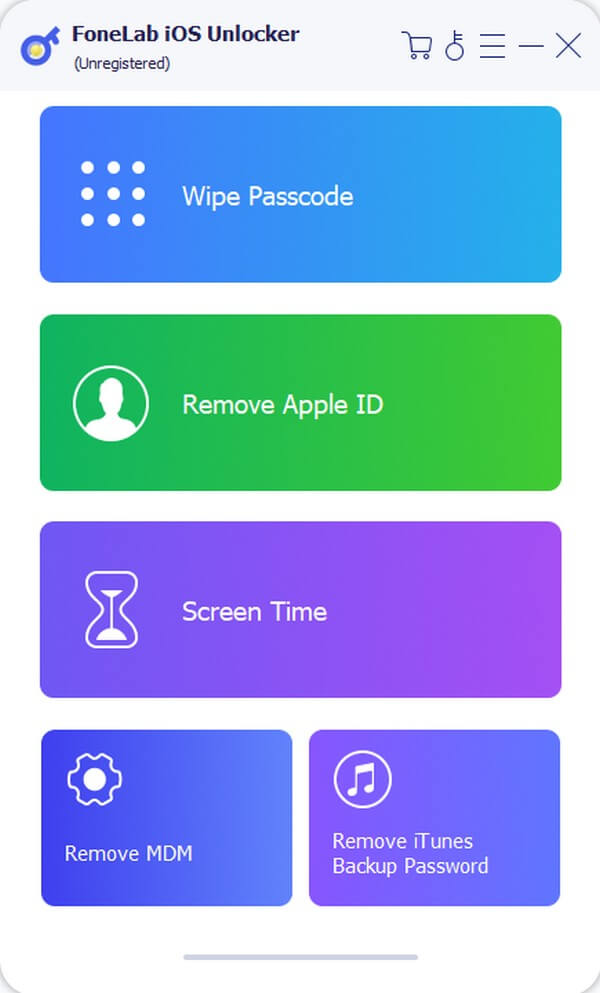
3 lépésEgy üzenet a következővel: „Kérjük, csatlakoztassa az eszközt a számítógéphez USB-kábellel.” a következő felületen jelenik meg. Ezért tartsa be az iPhone, iPod Touch vagy iPad készülék és a program összekapcsolásához. Később, amikor iOS-eszköze képernyőjén megkérdezik, bízza a számítógépre, hogy továbblépjen a következő képernyőre.
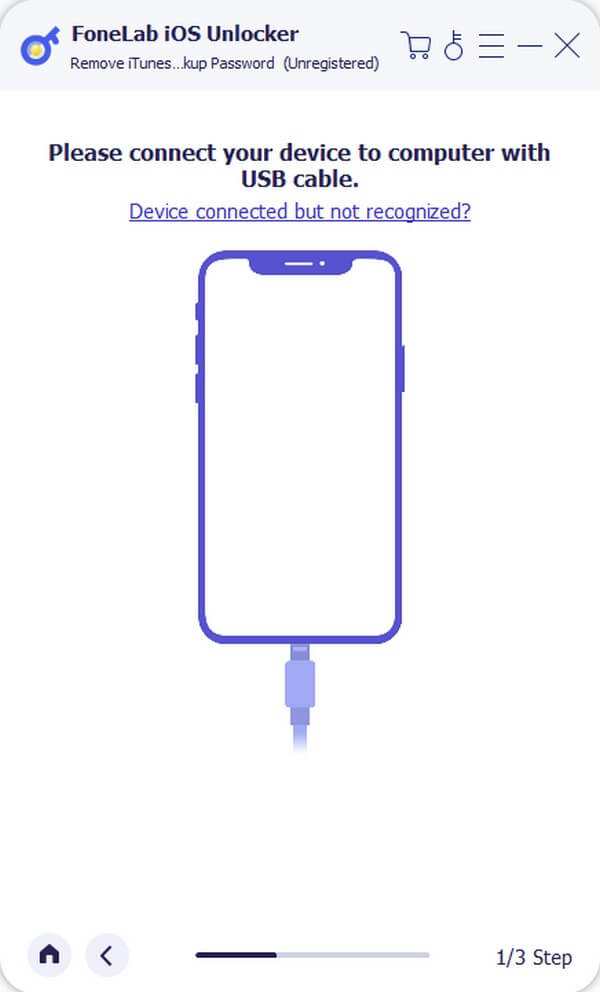
4 lépésA csatlakoztatás után a Rajt gomb jelenik meg a felület alsó részén. Mielőtt azonban folytatná, vegye figyelembe a fenti megjegyzéseket, és kövesse a követelményeket. Ezután nyomja meg a Start gombot a biztonsági mentési jelszó eltávolításához az iTunes alkalmazásban.
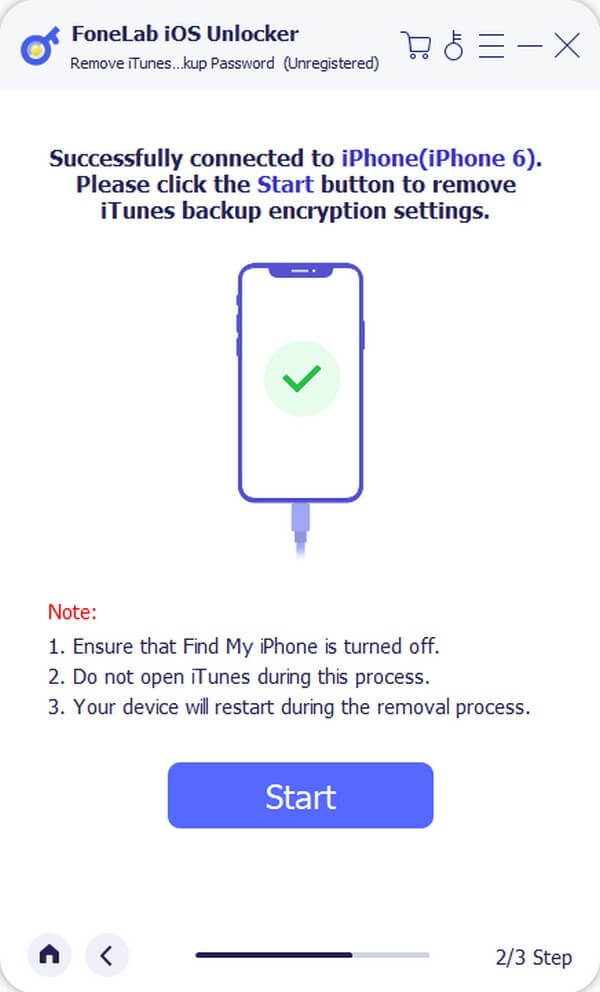
A FoneLab segít az iPhone képernyőjének feloldásában, eltávolítja az Apple ID-t vagy annak jelszavát, eltávolítja a képernyő idejét vagy korlátozási jelszavát másodpercben.
- Segít az iPhone képernyő feloldásában.
- Eltávolítja az Apple ID-t vagy annak jelszavát.
- Távolítsa el a képernyő idejét vagy a korlátozási jelszót másodpercben.
4. rész. GYIK az iTunes biztonsági mentési jelszóval kapcsolatban
Van alapértelmezett biztonsági jelszó az iTunesban?
Sajnos nincs. Amikor úgy döntesz titkosítsa az iTunes biztonsági másolatát, Ön fogja beállítani a jelszót, mivel a program nem kínál alapértelmezett jelszót a biztonsági mentési fájlok védelméhez. Bár ritka esetekben az iTunes véletlenszerű jelszót használ az eszközről a biztonsági mentés titkosításához, ez csak problémák miatt fordul elő.
Vissza tud állítani egy titkosított iTunes biztonsági másolatot jelszó nélkül?
Hivatalosan nem, nem teheted. Ez az oka annak, hogy sokan nem állítják vissza az iTunes biztonsági másolatát, így elveszítik adataikat. De a biztonsági másolat visszaállítása jelszó nélkül lehetséges, ha jelszóeltávolítót használ, például FoneLab iOS feloldó.
Készíthetek biztonsági másolatot az iTunes-on a titkosítási jelszó nélkül?
Igen tudsz. Betarthatja a cikk 2. részében található utasításokat, de elhagyhatja a biztonsági mentési titkosítási lehetőséget a folyamatból. Így nem kell jelszót beállítania az iTunes biztonsági másolatához.
Hol találom az iPhone-omon tárolt jelszavakat?
Ha az iTunes biztonsági másolatához beállított jelszó megegyezik az iPhone másik jelszavával, lépjen be beállítások > jelszavak tárolt jelszavak megtekintéséhez és emlékezéséhez.
Hol tárolják az iTunes biztonsági másolatait a Mac rendszeren?
Adja meg a ~/Library/Application Support/MobileSync/Backup/ hely elérési útját, hogy megtalálja az iTunes biztonsági másolatait Mac rendszeren.
Remélhetőleg a fenti információk és stratégiák segítettek az iTunesban való navigálásban és a biztonsági mentési jelszó megértésében. Köszönjük, hogy időt áldozott, és bármikor visszatérhet.
A FoneLab segít az iPhone képernyőjének feloldásában, eltávolítja az Apple ID-t vagy annak jelszavát, eltávolítja a képernyő idejét vagy korlátozási jelszavát másodpercben.
- Segít az iPhone képernyő feloldásában.
- Eltávolítja az Apple ID-t vagy annak jelszavát.
- Távolítsa el a képernyő idejét vagy a korlátozási jelszót másodpercben.
